Содержание
Дорогие друзья, вы наверное уже знаете, что в GTA San Andreas можно играть по сети через SA-MP — San Andreas Multiplayer. В этом руководстве я расскажу вам как скачать клиент для игры, подключиться к серверу и начать играть. На момент написания этого руководства самая последня версия клиента для сетевой игры в GTA San Andreas — это SAMP 0.3d, который можно скачать по ссылкам ниже.Скачать samp 0.3d c нашего сайта: скачатьСкачать samp 0.3d c официального сайта: скачать Для игры в GTA San Andreas по сети через SA-MP требуется стабильный интернет канал. Не столько важна скоростная способность, сколько стабильность. Для комфортной игры вам хватит и канала в 256Кбит/c. Также рекомендуется отдельно под SAMP поставить GTA San Andreas в отдельную папку, ну или чтобы ваша игра была не перегружена модами.Быстрая навигация по инструкции: — Установка SA-MP 0.3d — Настройка и подключение к серверу
Установка SAMP 0.3d
1. Скачиваем клиентское приложение по ссылкам выше. 2. Запускаем установщик SA-MP: 3. Перед вами откроется окно установщика:4. Кликаем по кнопке , т.е. принимаем условия лицензионного соглашения. 5. Перед вами откроется окно, в котором потребуется указать директорию игры GTA San Andreas:6. Кликаем по кнопке для того, чтобы выбрать папку с установленной игрой:7. Выбираем папку с установленной игрой GTA San Andreas (как вы видите в моем примере под SA-MP у меня отдельно установлена игра, но это совсем необязательно):8. Выбрав папку с установленной игрой кликаем по кнопке 9. Проверяем, что нужная папка выбрана:10. И кликаем по кнопке 11. San Andreas Multiplayer начнет устанавливаться:12. Установка завершена:13. Кликаем по кнопке , чтобы выйти из программы установки SAMP. Поздравляем SA-MP 0.3d установлен на ваш компьютер!
Запуск и настройка подключения к серверам SA-MP
1. Для начала надо запустить SA-MP: — либо через Пуск — Все программы (Программы — для Windows XP) — San Andreas Multiplayer— либо запустить samp.exe из папки с игрой GTA San Andreasи перед вами откроется окно SAMP:2. Для подключения к серверам требуется ввести ваше имя или никнейм в поле Name: (В имени можно использовать только латинские буквы и цифры, а так же разнообразные символы скобок, но пробелы и дефис использовать нельзя)На этом первый этап настройки завершен:3. Теперь нам надо добавить сервер, для дальнейшего к нему подключения. Нажимаем на кнопку — Add Server4. В появившемся окне вводим IP адрес нашего сервера: временно отключени нажимаем кнопку 5. Отлично, теперь сервер сохранен на вкладке Избраное и доступен для подключения:6. Нажимаем кнопку — Connect — Подключение:Подключаемся:При первом подключении сервер предложит вам зарегистрироваться. Для этого придумайте и введите свой пароль, а затем нажмите кнопку Зарегистрироваться:Теперь надо определиться за кого вы будете играть. Как определитесь — нажимайте кнопку Понеслась! В бой:Вверх страницы Загрузил: Lancelot Опубликовано: 2017-04-20 Просмотров: 14120 Комментариев: 190 Новичок, собирающийся начать игру в мультиплеере GTA:SA, хочет для начала понять, как установить САМП 0.3.7. Наш сайт представляет вашему вниманию правильный алгоритм действий и набор инструментов для установки GTA SAMP.Что нам требуется для начала установки:Шаг 1. Установите GTA:SA и запустите установку SAMP. После её запуска появится окно с пользовательским соглашением, нажимаем кнопку «I Agree».Шаг 2. Далее установочная программа предложит выбрать нам путь к чистой GTA San Andreas, выбираем папку с GTA нажав на «Browse» и нажимаем кнопку «Install».Шаг 3. Установка завершена, вы можете нажать кнопку «Finish» для выхода из программы установки. Теперь вы можете выбрать любой сервер из поиска и зайти на него!Перед началом игры установите ник в верхнем поле окна San Andreas Multiplayer. Если возникают проблемы или что-то отказывается работать, задавайте свои вопросы в комментариях, постараюсь на них ответить.Поделитесь ссылкой с друзьями:Комментарии:
Всем привет! В этой статье рассмотрим такую тему — как запустить сервер SAMP (San Andreas Multiplayer) на локальном компьютере.
Введение
Несмотря на то, что первая версия SAMP была выпущена аж в 2006 году, эта многопользовательская модификация продолжает развиваться и оставаться популярной, даже несмотря на выход новых версий игры Grand Theft Auto.
Предполагается, что у вас уже установлена игра GTA San Andreas и клиент SAMP последней версии (на момент написания статьи это версия 0.3.7). Итак, приступим к настройке сервера!
Скачиваем сервер SAMP
Последняя версия сервера всегда доступна тут: https://www.sa-mp.com/download.php
Так что скачиваем последнюю версию (на день написания статьи это 0.3.7-R2) и распаковываем скачанный архив. Вы увидите примерно такой список файлов и папок:
Чтобы узнать как запустить сервер SAMP, придется немного вникнуть в его параметры. Для запуска сервера нас интересуют:
- папка filterscripts — фильтерскрипты для сервера
- папка gamemodes — игровые моды
- samp-server.exe — собственно сам сервер
- server.cfg — файл конфигурации сервера
Перед запуском сервера нужно внести некоторые корректировки в файл server.cfg, чем мы и займемся на следующем шаге.
Редактирование конфигурации сервера
Открываем файл server.cfg и видим примерно следующее:
echo Executing Server Config...lanmode 0rcon_password changememaxplayers 50port 7777hostname SA-MP 0.3 Servergamemode0 grandlarc 1filterscripts gl_actions gl_realtime gl_property gl_mapicon ls_elevator attachments skinchanger vspawner ls_mall ls_beachsideannounce 0chatlogging 0weburl www.sa-mp.comonfoot_rate 40incar_rate 40weapon_rate 40stream_distance 300.0stream_rate 1000maxnpc 0logtimeformat [%H:%M:%S]language English
Как видим, тут куча параметров. Но для запуска сервера нам потребуются лишь несколько:
- lanmode — если доступ к серверу нужен только в локальной сети то ставьте 1. Иначе 0.
- rcon_password — устанавливает пароль для администрирования сервера. Его нужно обязательно сменить, иначе сервер не запустится.
- maxplayers — определяет максимальное количество игроков на сервере.
- port — номер порта. Можно оставить 7777.
- hostname — название сервера. Меняйте на то, которое вам нравится.
- gamemode0 — используемый игровой мод (из папки gamemodes).
- filterscripts — используемые фильтерскрипты (из папки filterscripts). Максимум 16 штук.
Остальные параметры менять не обязательно. Если интересно их предназначение, то можно обратится к Wiki SAMP или форуму sa-mp.com.
Сохраняем файл server.cfg и запускаем server-samp.exe:
Если всё сделано правильно, то сервер запущен! Осталось только зайти на него с помощью клиента SAMP.
Вход на свой сервер SAMP
На этом этапе нам нужно узнать свой локальный IP адрес — они и будет являться адресом запущенного сервера.
Способ 1. Центр управления сетями — Выбрать подключение — Сведения:
Способ 2 — использовать консоль и команду ipconfig:
Итак, IP определен, теперь запускаем клиент SAMP и добавляем новый сервер.
Формат: IP:порт , то есть в моем случае это 192.168.100.4:7777 :
Готово! Сервер запущен и на него можно зайти!
Как запустить сервер SAMP — проблема решена!
Выполнив всего несколько простых шагов вы развернули полноценный игровой сервер GTA San Andreas у себя на компьютере. Но в скором времени играть со стандартным игровым модом надоест и захочется создать свой. Так что ждите следующих статей! ?
Используемые источники:
- https://www.gtavicecity.ru/gta-san-andreas/samp-gta-san-andreas.html
- https://modssamp.ru/stati/510-kak-ustanovit-samp-037.html
- https://andy-blog.ru/kak-zapustit-server-samp-na-svoem-komputere
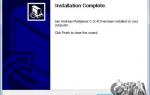 Как поставить русский язык в ГТА 5
Как поставить русский язык в ГТА 5 ГТА Сан Андреас (Оригинал) скачать GTA бесплатно
ГТА Сан Андреас (Оригинал) скачать GTA бесплатно


 Как установить и начать играть Multi Theft Auto (MTA)
Как установить и начать играть Multi Theft Auto (MTA) Дальность прорисовки для GTA San Andreas: способы изменения. “ГТА: Сан Андреас”: моды на графику
Дальность прорисовки для GTA San Andreas: способы изменения. “ГТА: Сан Андреас”: моды на графику ГТА 5 ( GTA 5) управление на ПК
ГТА 5 ( GTA 5) управление на ПК Настройка графики в gta 5, оптимизация
Настройка графики в gta 5, оптимизация